
|
Читайте также: |
В Excel существует 3типа данных:
1. Числовые значения. Включают в себя само число, дату, время, деньги, проценты, дроби, экспоненциальное представление чисел. В Excel числовые данные выравниваются в ячейке по правому краю. При вводе десятичных числах дробная часть отделяется от целой запятой.
Если число не помещается в ячейку, Excel может вывести или округленное значение в экспоненциальной форме, (например, 3,14Е+12), или строку символов ###, которая означает, что следует увеличить ширину соответствующего столбца.
Числовой формат определяет внешнее представление числа в ячейке. Для изменения числового формата нужно на вкладке Главная щелкнуть по значку группы Число  (рисунок 1) или щелкнуть по ячейке правой кнопкой мыши и выбрать в контекстном меню команду Формат ячеек, затем вкладку Число (рисунок 2).
(рисунок 1) или щелкнуть по ячейке правой кнопкой мыши и выбрать в контекстном меню команду Формат ячеек, затем вкладку Число (рисунок 2).
Примеры числовых форматов: 8 16,25 15 000р 2Е+3.
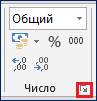
Рисунок 1 – Панель инструментов Группы Число вкладки Главная

Рисунок 2 – Диалоговое окно Формат ячеек
Даты. При вводе дат: число, месяц и год отделяются знаком слэш (/), или дефис (-), или точкой (.).
Например, 1/1/09 или 1-1-09 или 1.1.09
При необходимости формат представления даты можно изменить. Для этого щелкнуть на вкладке Главная по значку группы Число  (рисунок 1) и выбрать формат Дата.
(рисунок 1) и выбрать формат Дата.
Независимо от формата, в Excel все даты сохраняются в памяти в виде последовательности чисел. Начало отсчета дат в Excel – 1.01.1900, запоминается как число 1. Благодаря этому, даты можно складывать, вычитать и др.
Например, записав формулу: =2.09.2008+25, получим результат 27.09.2008 - новая дата.
2. Текст – любая последовательность до 255 символов. Текстовые данные выравниваются в ячейке по левому краю. Если вы хотите записать код товара, который выглядит как 0256 или прогноз погоды, то вначале введите апостроф ('), а затем то, что вам необходимо.
Например, код товара введем как '0256 или температуру '+25.
3. Формулы. Все формулы в Excel должны начинаться со знака =. При вводе формулы в ячейке электронной таблицы отображается значение, вычисленное по этой формуле, а в строке формул – сама формула.
Приоритет выполнения операций в формуле:
1. (%) – процент
2. (^) – возведение в степень,
3. (*) – умножение и (/) – деление,
4. (+) – сложение и (-) – вычитание.
Операции с одинаковым приоритетом выполняются слева направо. Для изменения приоритета операций используют круглые скобки.
В формулах можно использовать адреса ячеек или блоков ячеек, константы и функции. Например, =А5/H8*12, =С12/(В6+Е12)^2
СОВЕТ: При вводе формул после знака = рекомендуется адреса ячеек не вводить с клавиатуры, а выделять мышкой соответствующие ячейки в электронной таблице, чтобы избежать некорректного ввода адресов (например, на русском языке).
Дата добавления: 2015-08-17; просмотров: 65 | Нарушение авторских прав
| <== предыдущая страница | | | следующая страница ==> |
| Назначение табличных процессоров | | | ЗАДАНИЕ 1. |